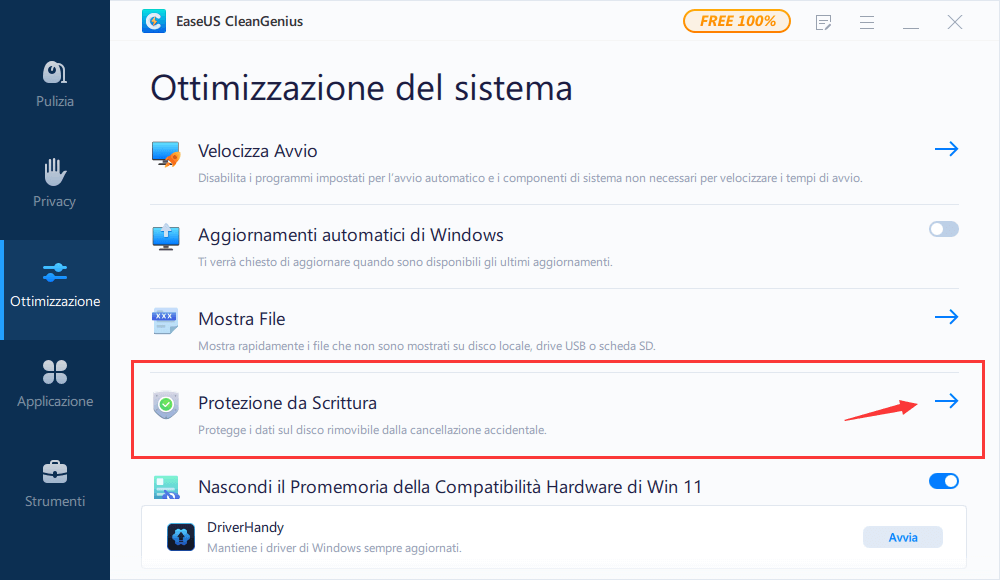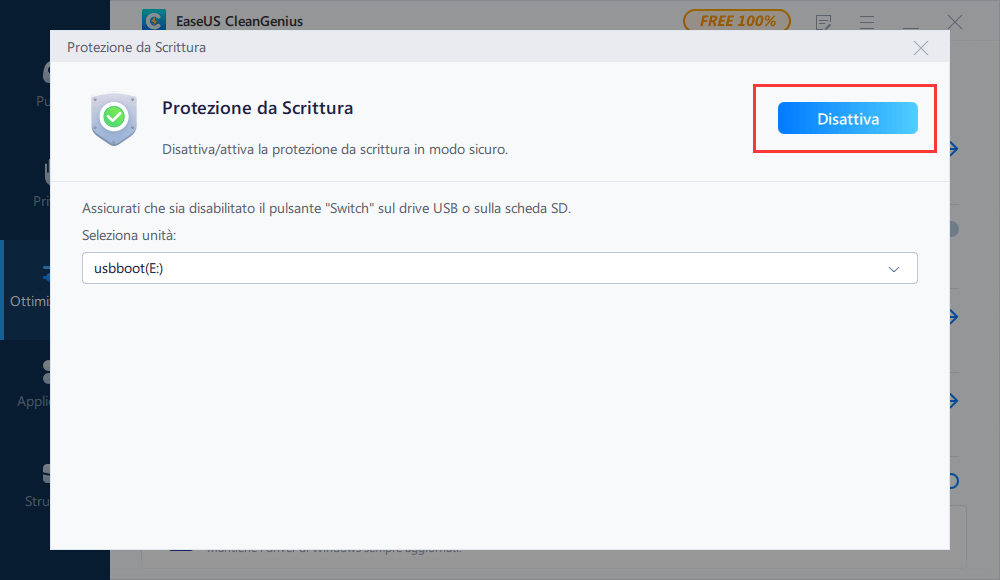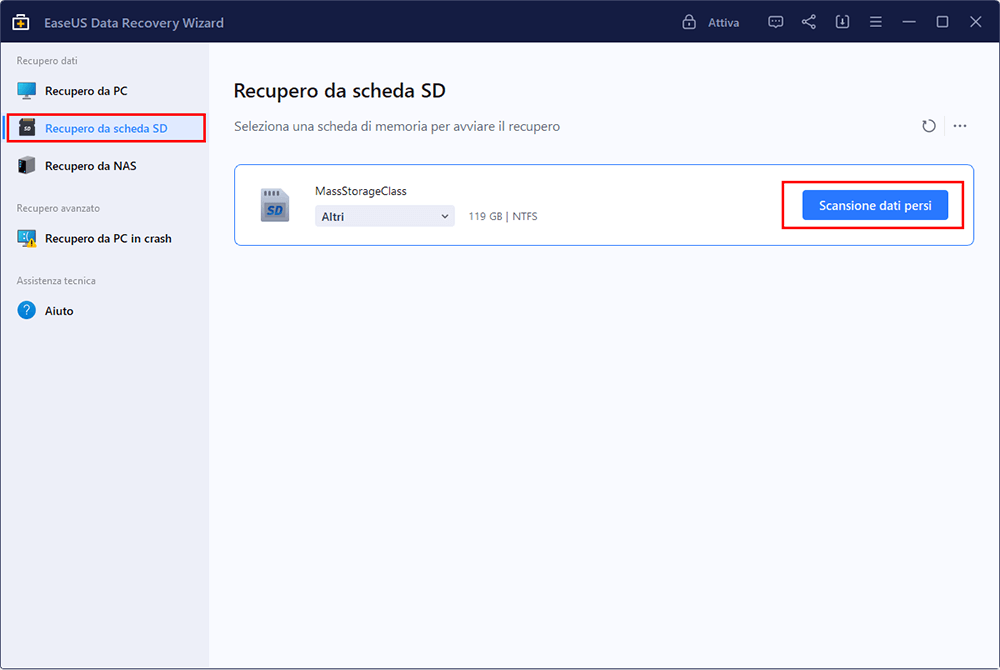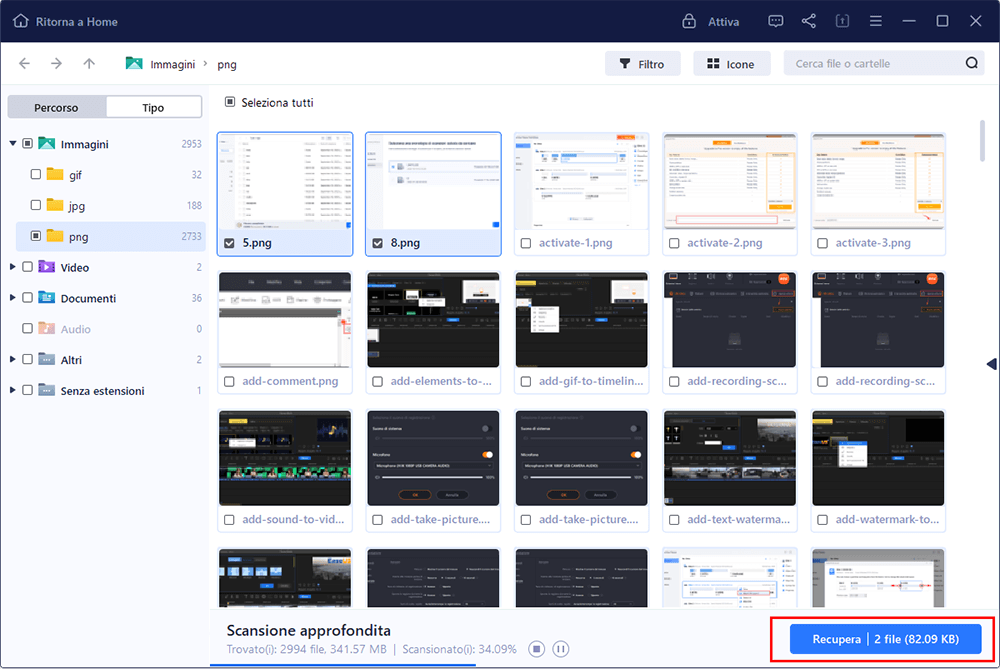Quando la tua scheda di memoria viene bloccata, non preoccuparti. Segui uno dei metodi forniti qui per sbloccare la scheda di memoria senza perdere alcun dato:
| Soluzioni realizzabili |
Risoluzione dei problemi Passaggio dopo Passaggio |
| Metodo 1. Cambiare il blocco della carta |
Se la scheda di memoria è dotata di un interruttore a scorrimento in plastica, passa da "OFF" a "ON"... Passaggi completi |
| Metodo 2. Sbloccare la scheda SD con password |
Sul telefono Android, vai su "Impostazioni" > "Sicurezza e privacy" > "Altre impostazioni" > "Sblocca scheda SD"... Passaggi completi |
| Metodo 3. Rimuovere la protezione da scrittura |
Utilizza il comando attributes disk clear readonly o lo strumento EaseUS per rimuovere la protezione da scrittura... Passaggi completi |
| Metodo 4. Formattare la scheda di memoria |
Collega la scheda SD al PC > Utilizza Esplora file o Gestione disco per formattare la scheda... Passaggi completi |
| Suggerimento bonus: Recuperare dati da scheda SD |
Se hai perso dati, esegui EaseUS Data Recovery Wizard > Scansione e recupero dati SD persi... Passaggi completi |
Scheda SD bloccata
"Recentemente, ho alcuni problemi con la scheda della mia fotocamera. Ogni volta che provo a scattare foto utilizzando la mia fotocamera Sony, mi viene visualizzato il messaggio di errore "Scheda di memoria bloccata". Allora come faccio a sbloccare una scheda di memoria bloccata senza formattarla o perderla? i miei dati?"
![errore di blocco della scheda di memoria]()
Le schede di memoria, comprese le schede SD, le schede Micro SD, le schede CF e altro, sono comunemente utilizzate nelle fotocamere digitali e nei telefoni Android. Come foto su scheda SD non si vedono, anche l'errore "scheda di memoria bloccata" si verifica abbastanza frequentemente. Se la tua scheda di memoria è bloccata o protetta da scrittura, riceverai l'errore che non puoi aggiungere nuovi file al dispositivo o modificare i file esistenti su di esso, cosa non desiderata dalla maggior parte degli utenti. Per essere sicuro di poter utilizzare la scheda SD come al solito, è necessario sbloccare la scheda di memoria per rimuovere l'errore "scheda di memoria bloccata" o "scheda SD bloccata".
4 soluzioni per riparare scheda SD bloccata
A seconda della situazione specifica, avrai bisogno di modi diversi per sbloccare la scheda SD.
1️⃣Metodo 1. Risolvere "scheda SD bloccata" tramite l'interruttore di blocco
Di solito, la scheda di memoria SD, la scheda di memoria SDHC, la scheda di memoria SDXC o le schede Eye-Fi hanno un piccolo interruttore a scorrimento in plastica sul lato sinistro della scheda che viene utilizzato per sbloccare o sbloccare il dispositivo, servendo a impedire la scrittura o la cancellazione dei dati. file memorizzati nella scheda. Nella posizione "su" la scheda è sbloccata, scrivibile e può essere cancellata. Nella posizione "giù" la scheda di memoria è "bloccata" e quindi la fotocamera o il telefono Android mostreranno l'errore "Scheda di memoria bloccata".
![Disattivazione dell'interruttore a scorrimento di blocco per correggere l'errore di blocco della scheda di memoria]()
Quindi, quando ricevi il messaggio di errore "Scheda di memoria bloccata", controlla la tua scheda SD e assicurati di non aver posizionato accidentalmente il piccolo interruttore a scorrimento di blocco sul lato della scheda SD nella posizione "bloccata" verso il basso. È il primo e più semplice Passaggio per sbloccare la scheda di memoria.
Se l'interruttore manca o è rotto, puoi utilizzare uno stuzzicadenti o qualcosa di simile per attivare con attenzione l'interruttore per sbloccare la scheda SD.
2️⃣Metodo 2. Sbloccare la scheda SD con password
Se hai bloccato la scheda SD sul tuo telefono Android, devi rimuovere l'errore "Scheda SD bloccata" sul tuo cellulare utilizzando la password che hai impostato.
Passaggio 1. Apri "Impostazioni" sul tuo telefono Android.
Passaggio 2. Vai su "Sicurezza e privacy" > "Altre impostazioni".
Passaggio 3. Scegli "Sblocca scheda SD" e inserisci la password quando necessario.
3️⃣Metodo 3. Rimuovere la protezione da scrittura sulla scheda SD
La protezione da scrittura sulla scheda SD può anche causare l'errore "Scheda SD bloccata" sulla fotocamera digitale o sul telefono cellulare. Pertanto, in alcuni casi, rimuovere la protezione da scrittura potrebbe essere utile. Qui puoi rimuovere l'attributo "sola lettura" utilizzando diskpart sul computer.
Passaggio 1. Collega la scheda di memoria al computer tramite un lettore di schede ed esegui il "Prompt dei comandi" come amministratore.
Passaggio 2. Immetti diskpart e fai clic su "Sì" nella richiesta di notifica.
Passaggio 3. Immetti il seguente comando in ordine:
list volume select volume X (Sostituisci "X" con la lettera di unità della tua scheda SD)
attributes disk clear readonly
Se non ti consideri un utente professionista del computer e non hai familiarità con le righe di comando, non preoccuparti. Esistono soluzioni basate su grafica per aiutarti a rimuovere la protezione da scrittura dai tuoi hard disk, unità USB e persino schede SD.
EaseUS CleanGenius è uno di questi strumenti che ti aiuta a risolvere i problemi sopra menzionati sulle tue unità senza sapere nulla della riga di comando.
Ecco una guida facile da seguire su come utilizzare questo strumento per risolvere i tuoi problemi:
Passaggio 1.Scarica e installa EaseUS CleanGenius sul PC.
Passaggio 2. Esegui EaseUS CleanGenius sul tuo PC, seleziona Ottimizzazione e scegli la modalità Protezione da Scrittura.
Passaggio 3. Seleziona il dispositivo protetto da scrittura e fai clic su Disattiva per rimuovere la protezione.
4️⃣Metodo 4. Formattare la scheda di memoria
Se non ricordi la password impostata quando blocchi la scheda SD o i suggerimenti sopra riportati non riescono a correggere l'errore "scheda di memoria bloccata" sul dispositivo di archiviazione, puoi solo forzare lo sblocco della scheda di memoria formattando, cosa che cancellerà tutti i dati esistenti file sul tuo dispositivo. Inoltre, i dati cancellati dallo sblocco forzato della scheda SD sono difficili da recuperare.
Come recuperare file persi dalla scheda SD bloccata
Se hai rimosso con successo l'errore "scheda di memoria bloccata" ma scopri che c'è una perdita di dati sul tuo dispositivo, puoi utilizzare EaseUS Data Recovery Wizard per recuperare i dati persi. Inoltre, anche se è difficile recuperare i dati cancellati dallo sblocco forzato del dispositivo, puoi anche provare il software per cercare i file persi.
Per eseguire il ripristino dei dati della scheda SD:
Passaggio 1. Collega la scheda SD, la scheda di memoria o la scheda CF al computer e avvia il software di recupero dati scheda SD di EaseUS sul tuo PC. La scheda SD verrà elencata nella sezione Dispositivi. Scegli la scheda SD e fai clic su "Cerca dati persi" per iniziare a cercare i dati persi.
Passaggio 2. Il software avvierà automaticamente una scansione. La scansione è abbastanza potente da trovare tutti i file persi che hanno perso anche i nomi dei file. Dopo il processo di scansione, puoi trovare gli elementi eliminati dal pannello di visualizzazione ad albero a sinistra. Quindi, fai clic su "Filtro" se stai cercando un tipo di file specifico, come foto, documenti, video o e-mail.
Passaggio 3. Puoi fare doppio clic direttamente sui file per visualizzare l'anteprima del contenuto. Successivamente, puoi scegliere i file desiderati e fare clic su "Recupera" per ripristinarli in una posizione sicura sul tuo PC o su altri dispositivi di archiviazione esterni.
💡 Suggerimento: Puoi ripristinare dati su dischi locali, su hard disk esterni e anche sul servizio di archiviazione Cloud.
Conclusione
Per risolvere un problema come "Scheda SD bloccata" è sempre accompagnato dalla perdita di dati se si dimentica la password o lo switch non funziona. Questo dovrebbe ricordarti di eseguire regolarmente il backup dei dati. Puoi eseguire il backup della tua scheda SD copiando manualmente i file da qualche altra parte, utilizzando un software di backup gratuito o sincronizzando i file nell'archivio cloud. Non importa quale strada scegli, agire è la cosa più importante.